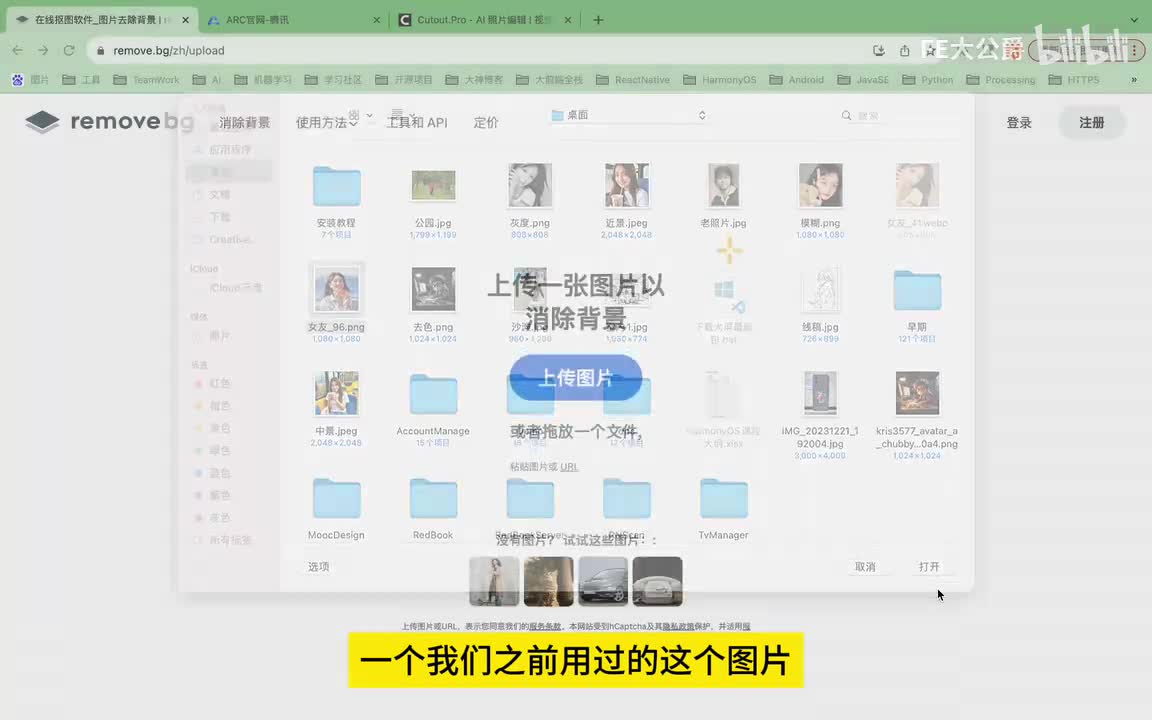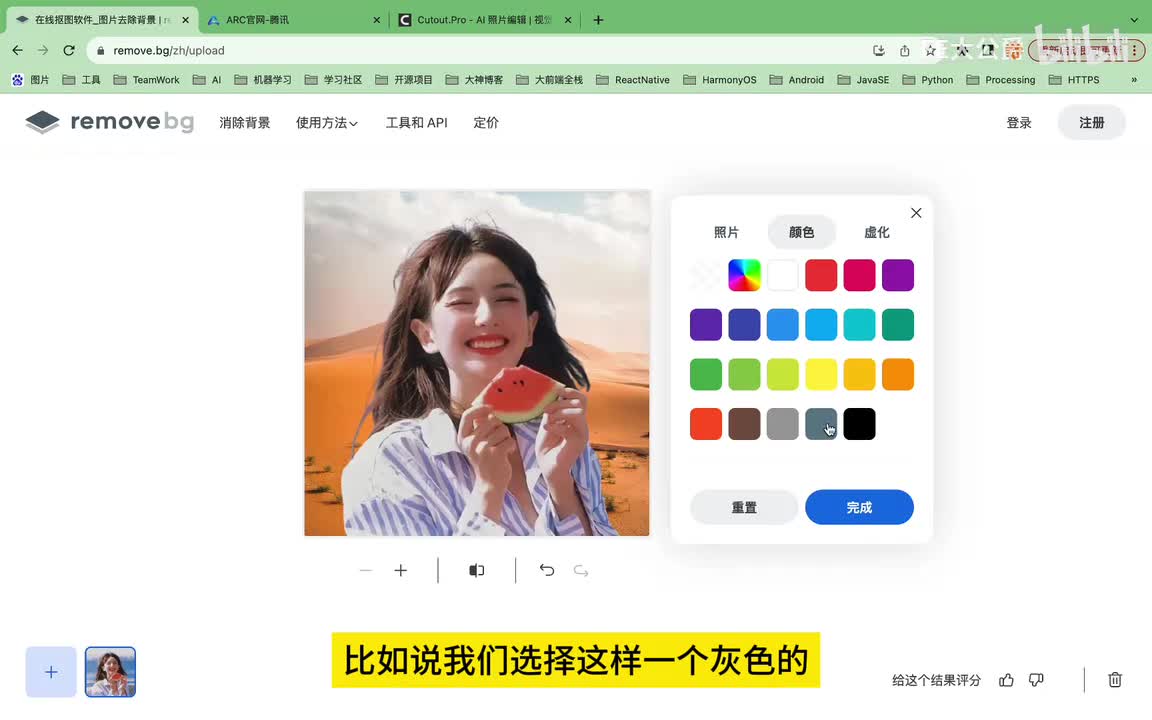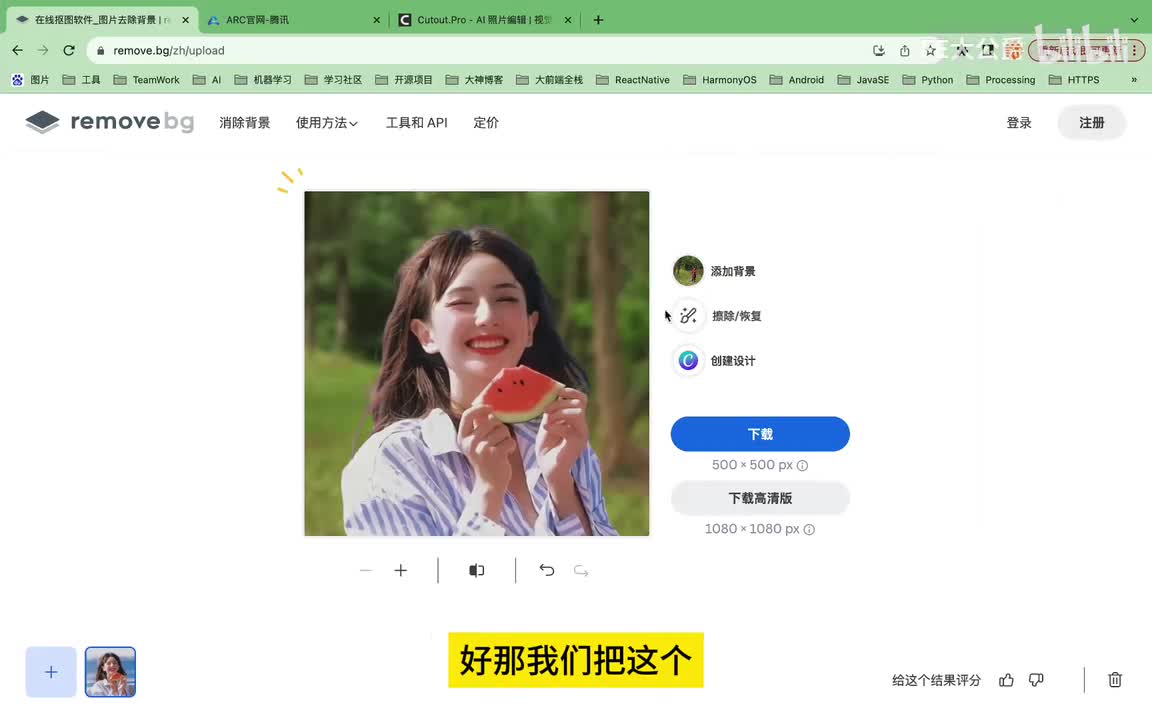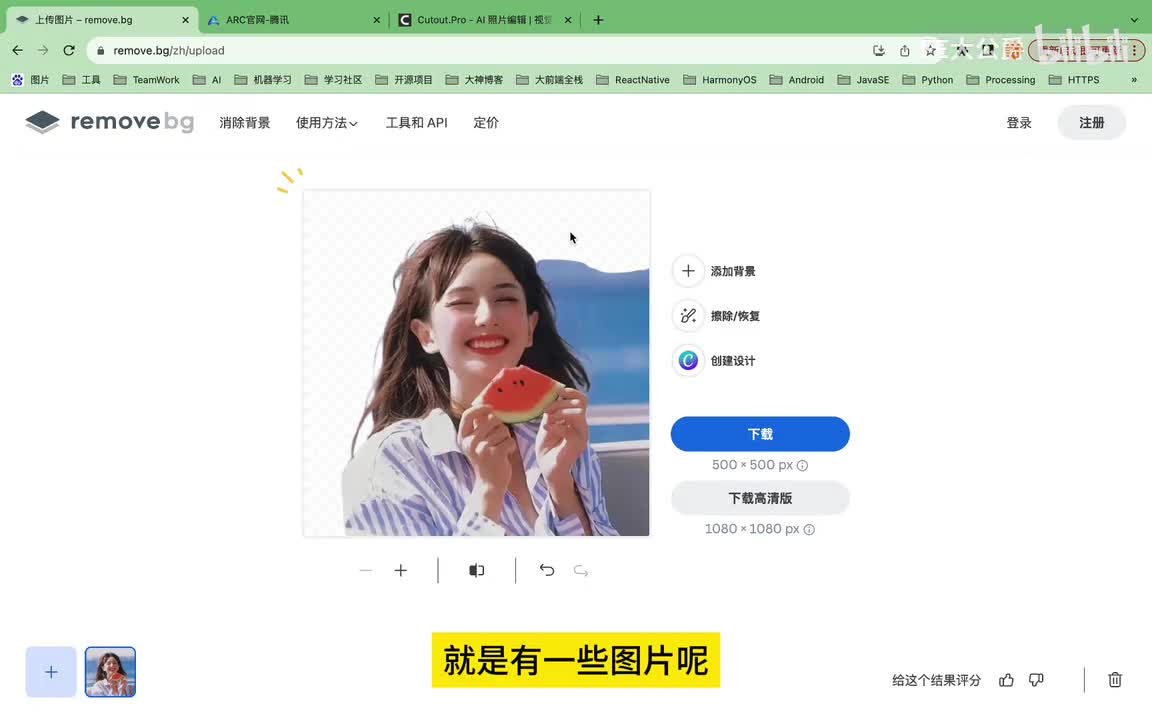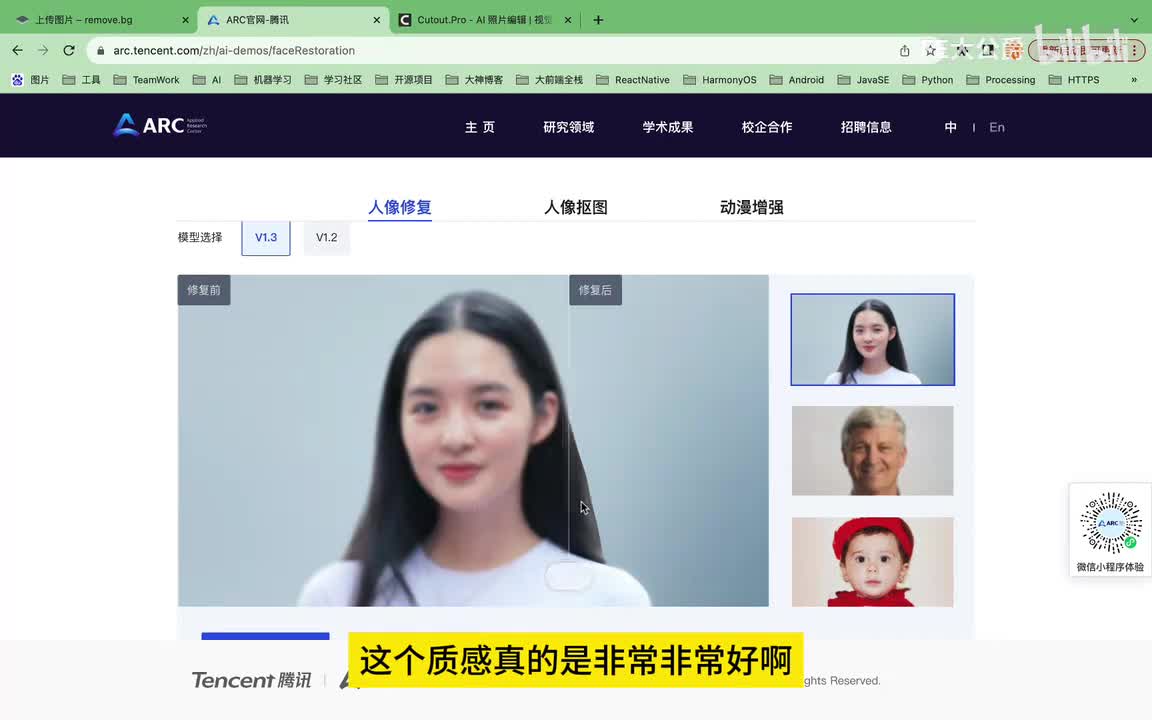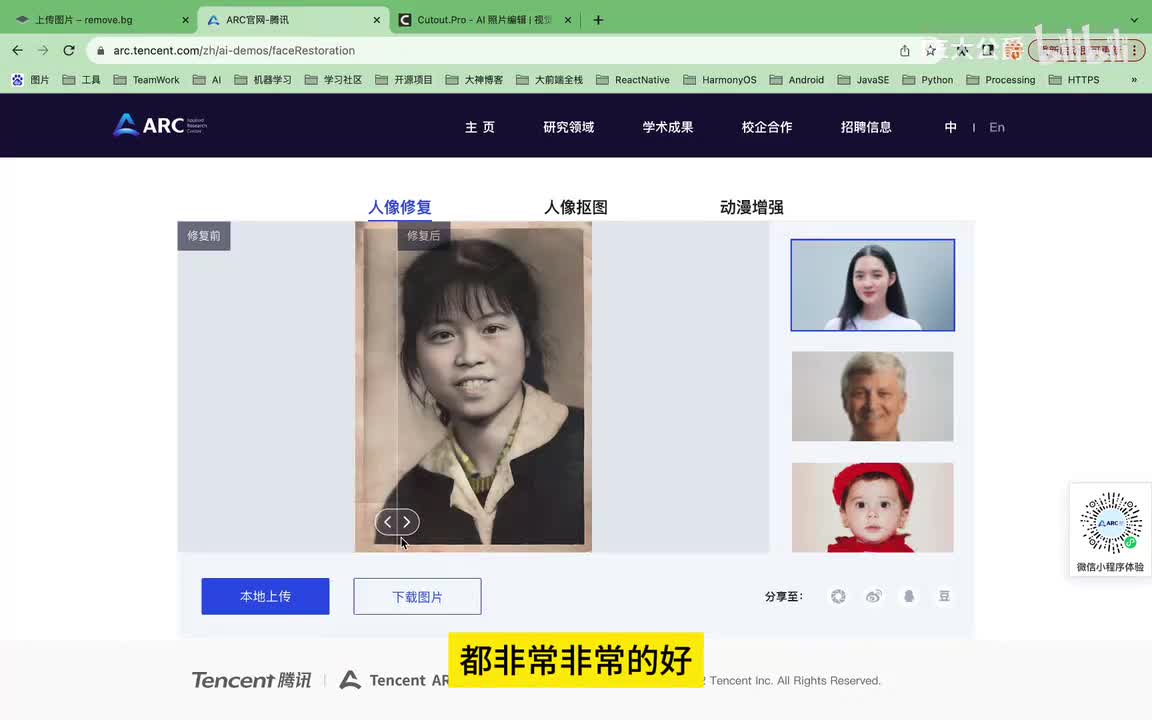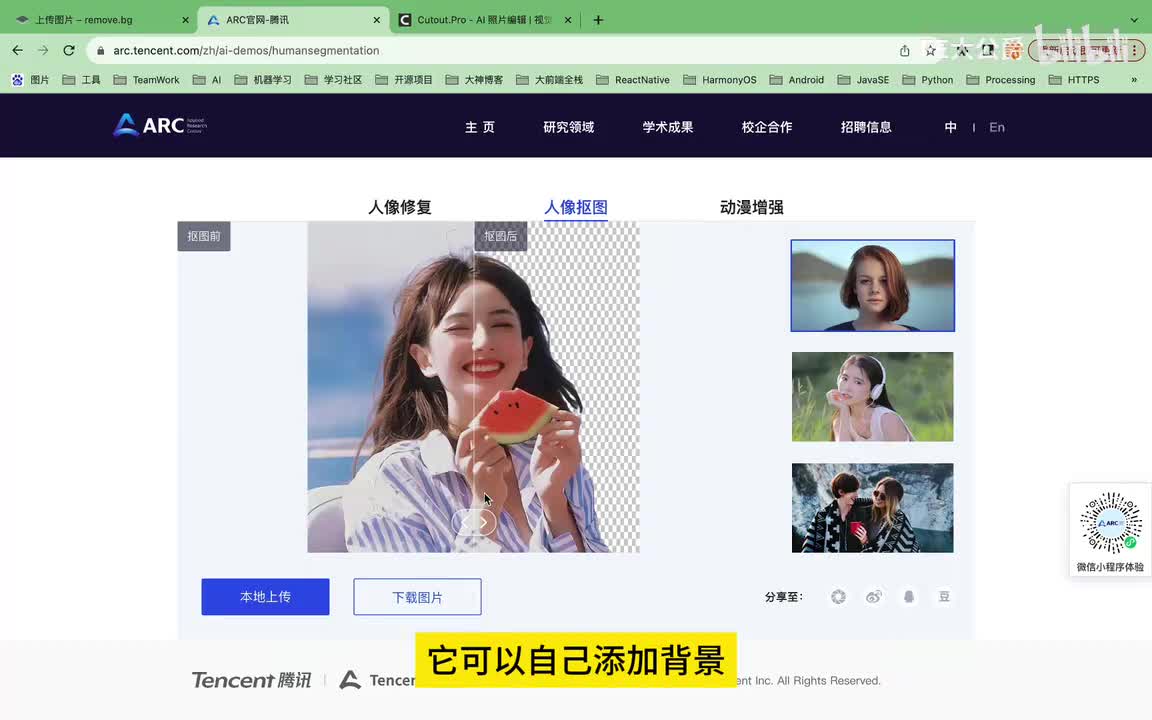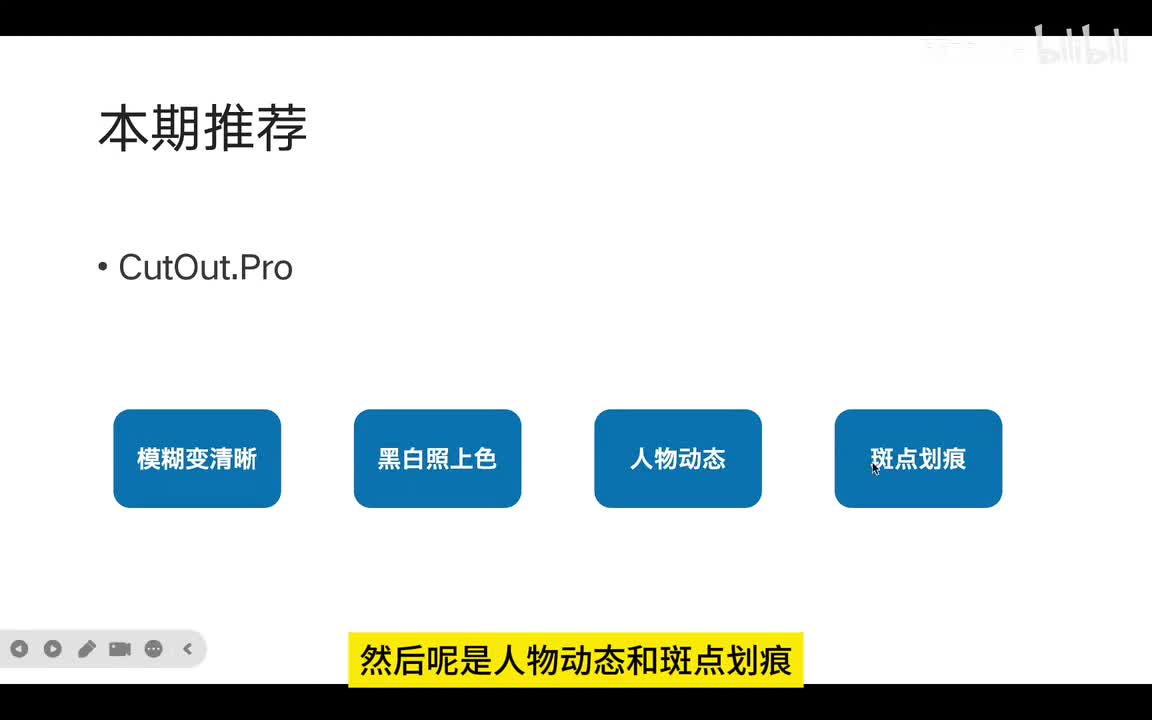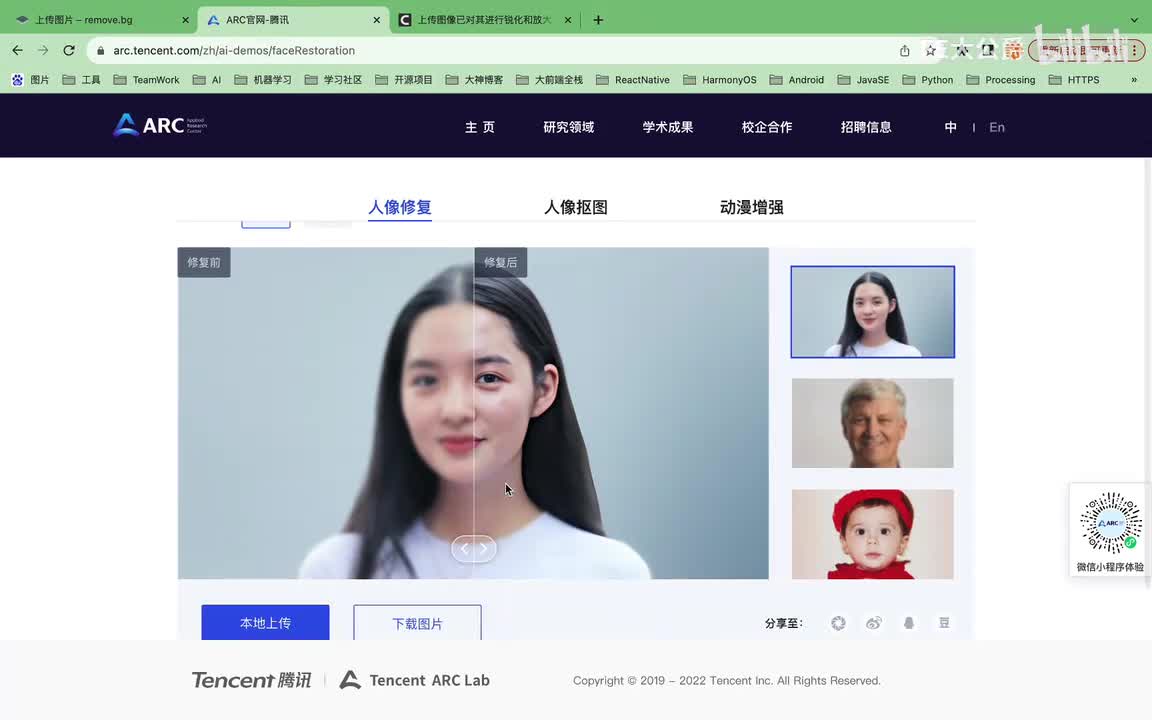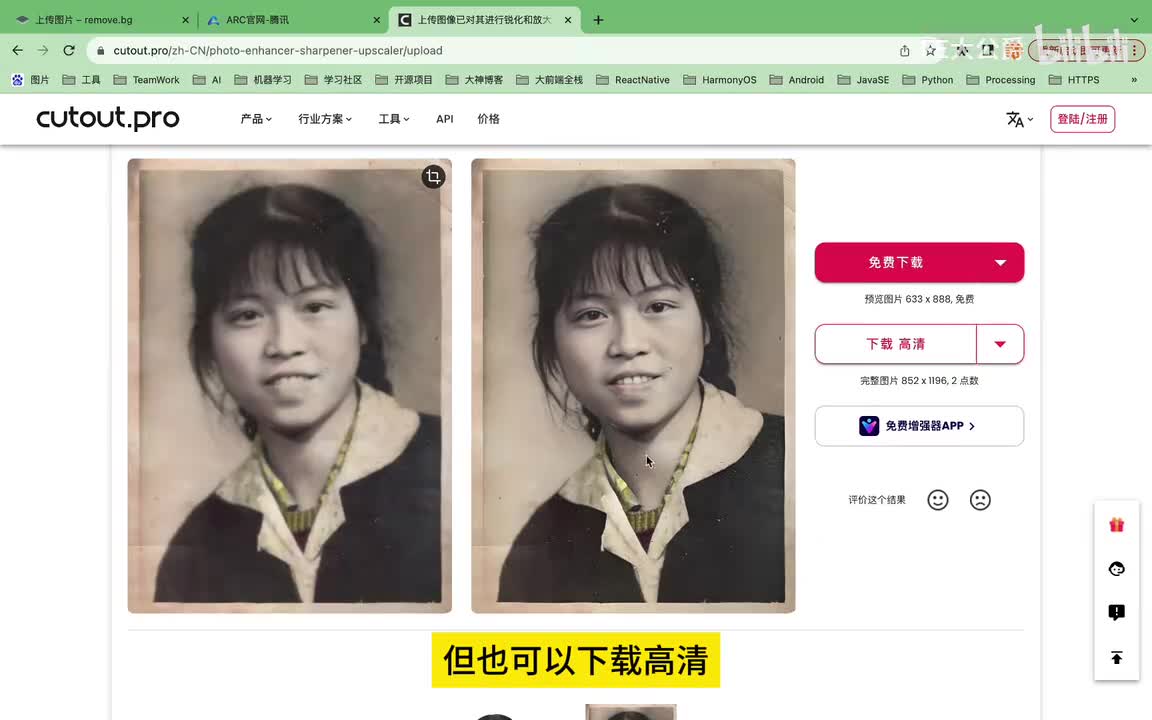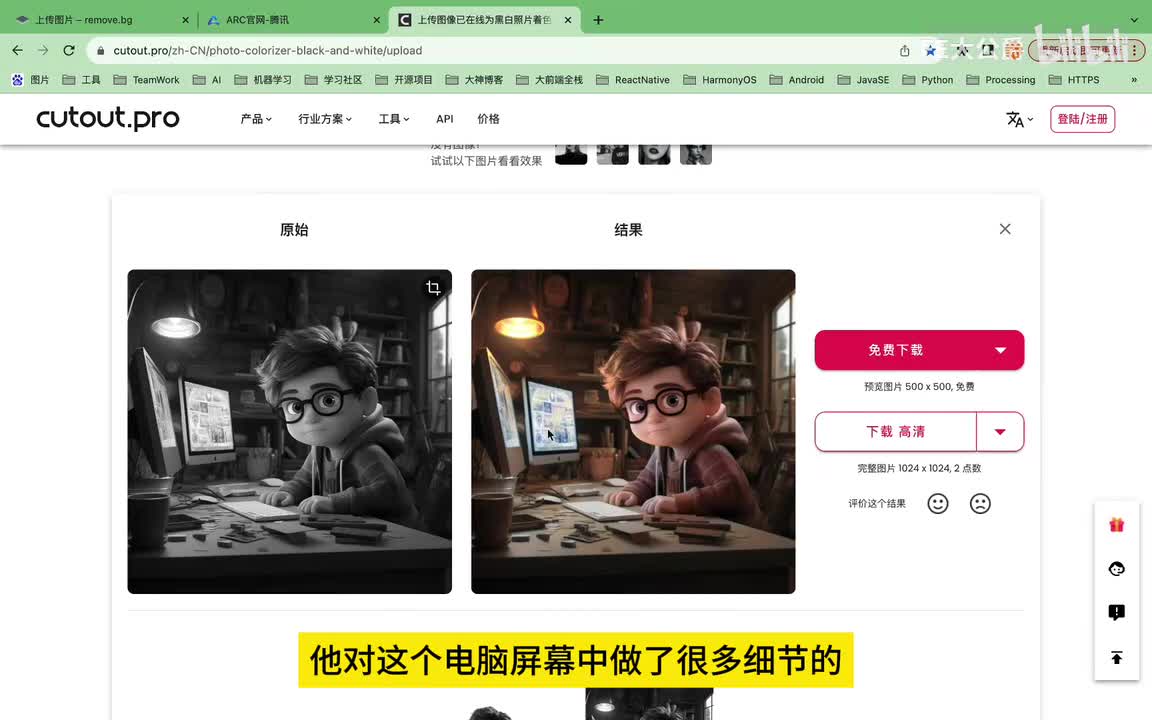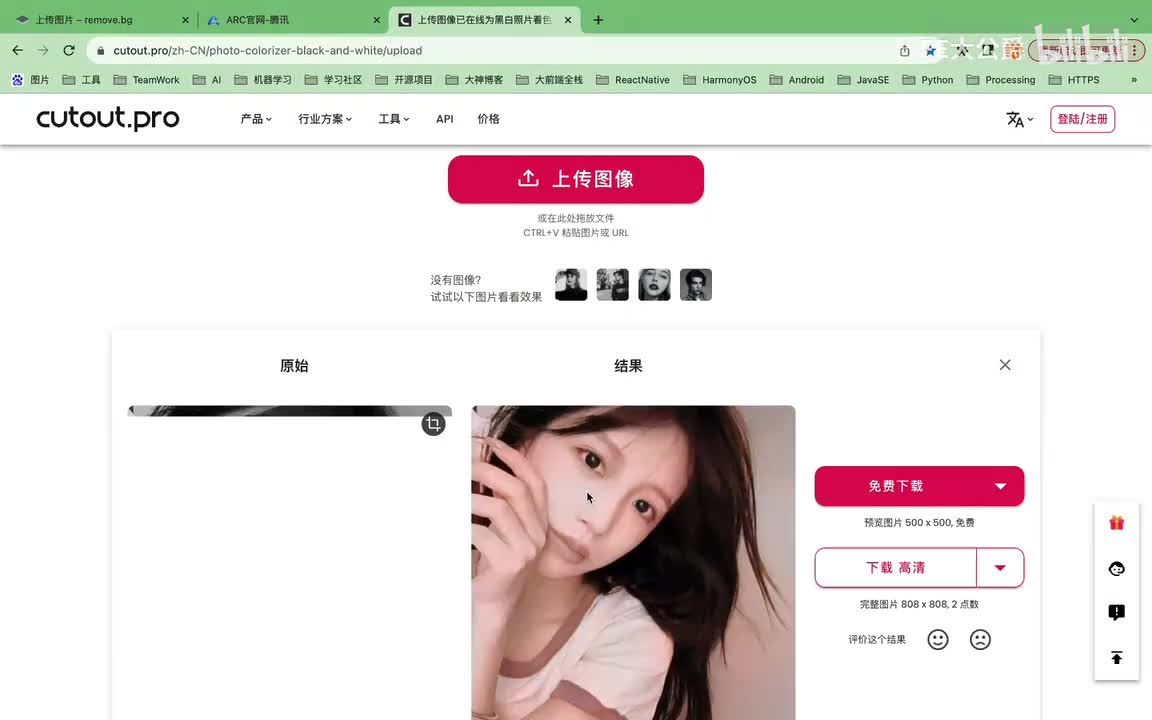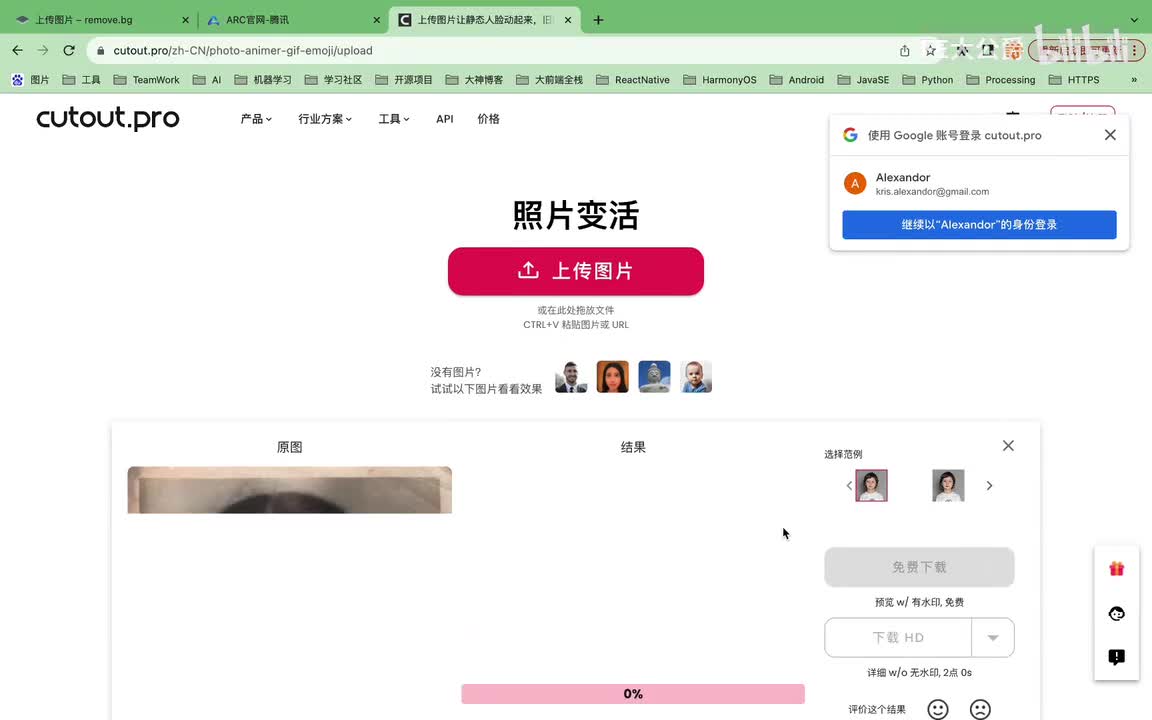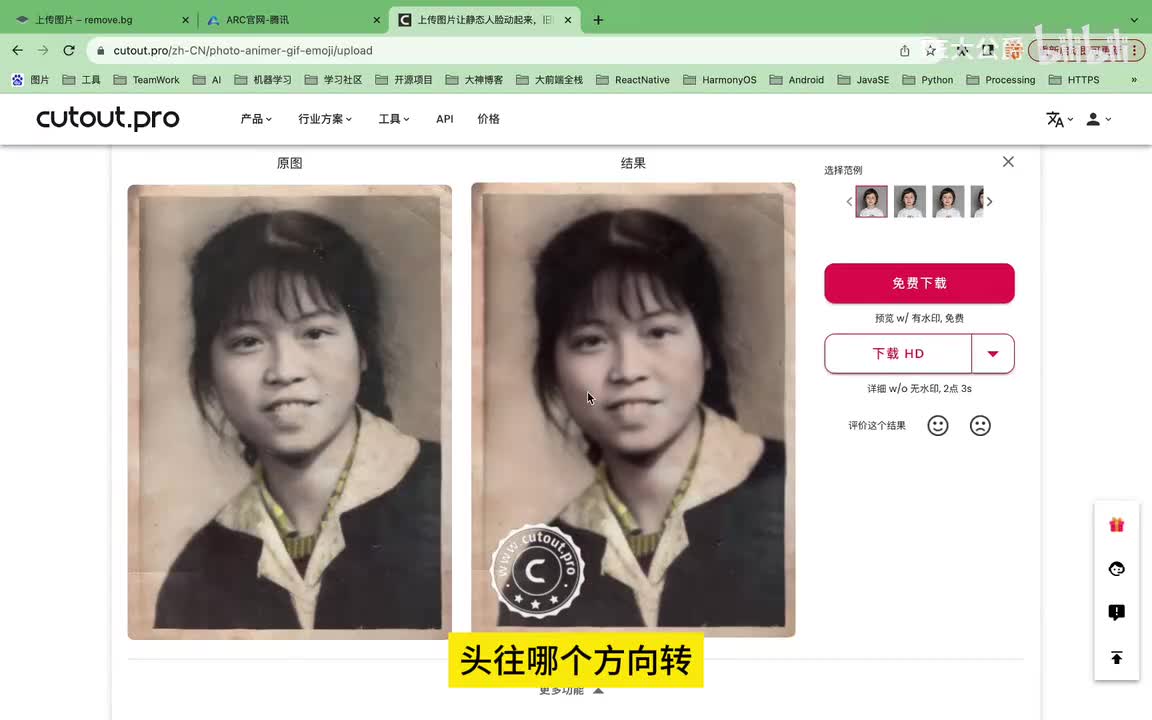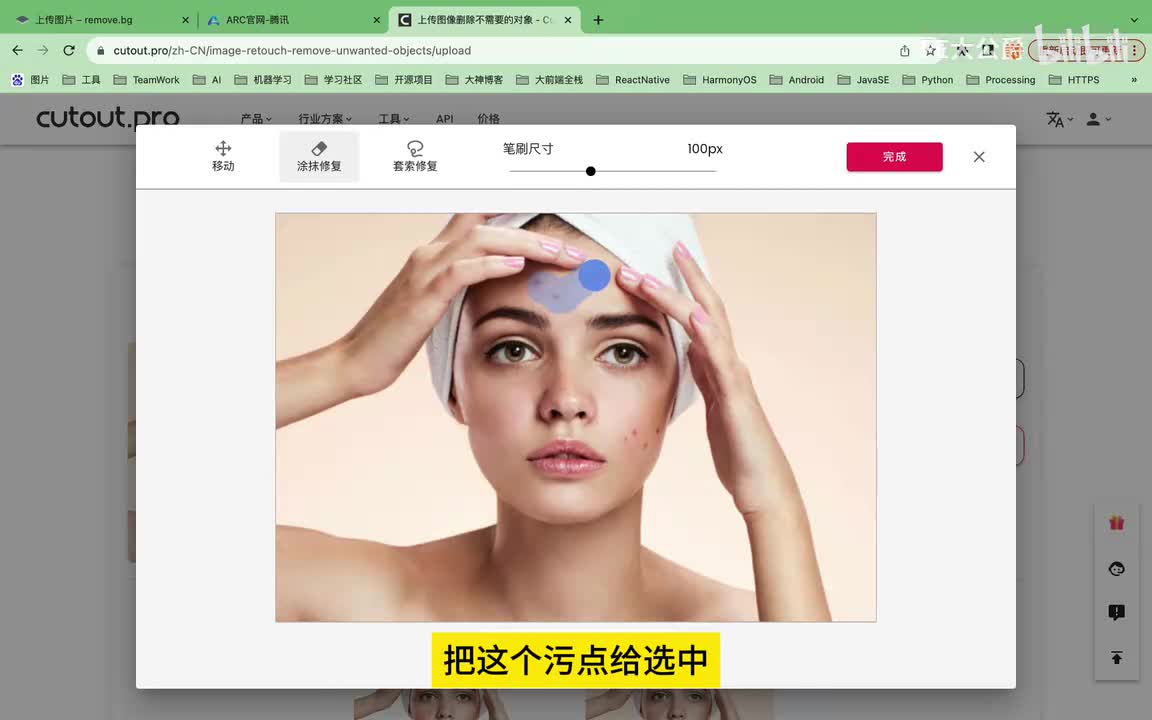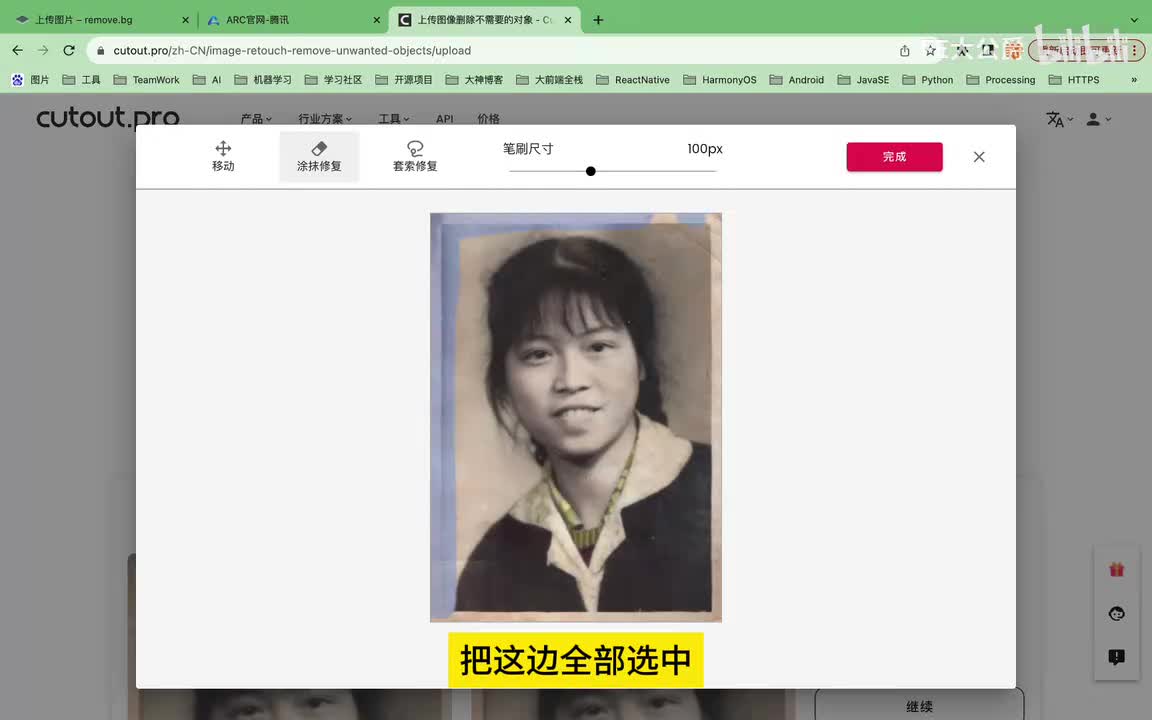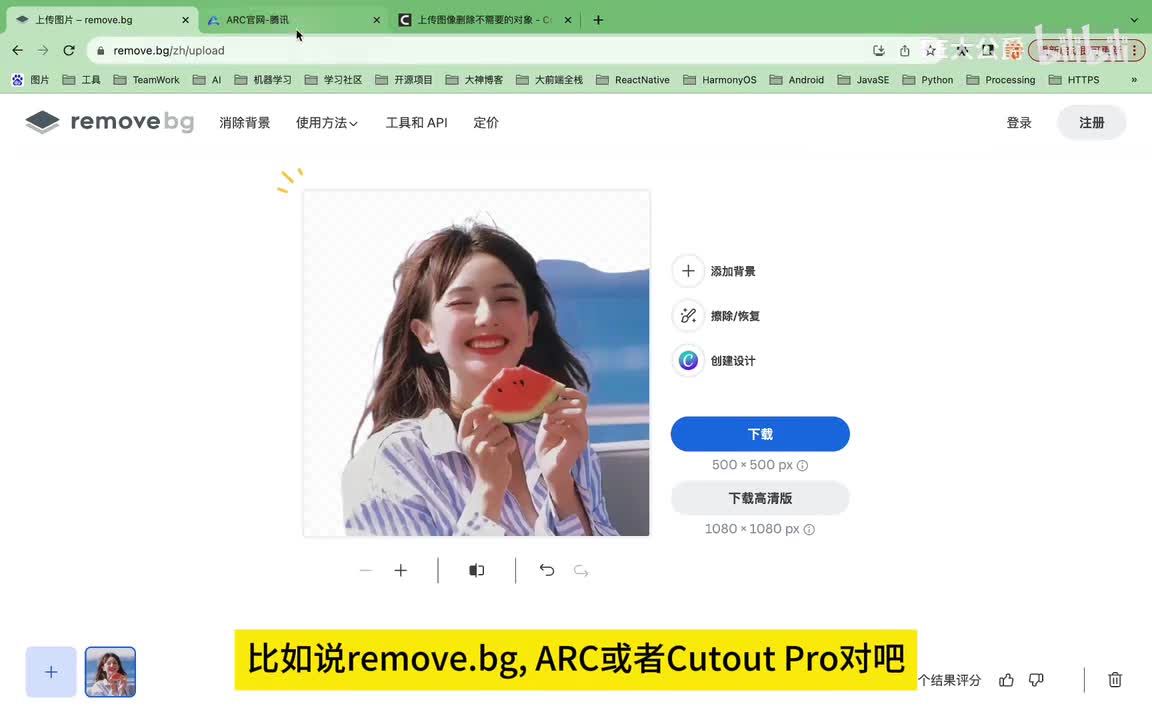这是我们第二集关于ai工具的推荐。那我们之前第一集讲的是这个写作工具,第二集我们讲图像工具。这个系列的工具很多,我们可能一集讲不完。那这一集呢我们先介绍三个比较好玩的这个小工具。很小,但是呢可以帮助大家解决生活中的一些问题。那我们首先讲的第一个就是remove b g。这是一个比较小很轻的一个a i的工具,它的作用呢就是关于移除背景的。那我这里列了四个,第一个叫做移除背景,第二个叫添加背景,第三个叫擦除恢复,然后最后一个呢是canvas创作。
好,那我们直接来看一下。这就是我们的remove b g这个网址就在这,大家自己去打开。然后呢,我们使用非常非常简单,就是这里有一个入口叫上传图片,或者你直接把一个文件拖进来,它自动识别也是可以的。那我们选择一个,比如说我们就选择一个需要移除背景的这个图片啊。那我们就选择,比如说这个啊一个我们之前用过的这个图片。那选择进来之后,它就会自动开始处理,这个过程就几秒钟时间。好的,已经处理完了。那这就是它最终的一个处理效果,就已经把这个背景给移除了。它完整的保留了这个人物的部分,包含这个头发的这个抠图,非常细非常细的这个部分啊都很好,没有了。所以第一个功能非常非常简单,你可以去下载,也可以下载这个高清版。
当然这个高清版它这里面会有一些说明啊,这个工具呢全免费。你也可以去登录,当然你不登录也是可以用的。那我们看第二个功能是什么呢?第二个功能就是添加背景,就是我把它原来的背景移除了,那我需要添加一些自己的背景,就点击这里添加背景。我们可以选择什么呢?可以选择照片,比如说添加这样的照片啊,他就在沙漠里面完成。或者是添加一些颜色的这种纯色照片,纯色背景。比如说我们选择这样一个灰色的这个背景,绿色的背景啊都可以。这个呢你通过这个背景颜色也可以看出来,他对这个人物的抠图抠的非常非常的细致,对吧?头发丝这个位置非常非常的细。当然了,你还可以选择虚化背景。就是如果说经常用那个抖音的那个剪映做视频的,应该知道有一个这个虚化背景,我个人是经常用的。所以我知道这个东西你可以选择模糊量啊,把这个量拉拉满,那这个背景就是一个模糊背景。
你也可以放到最小,那就是一个很清晰的背景,对吧?它会在你原图的这个背景基础上做镜像模糊。好,那完成这样就可以了,这就是我们所说的添加背景。当然这个添加背景,如果你选择照片的话,你也可以上传自己的这个照片,作为这个添加背景也可以的啊。选择一张。好,那我们就回过头继续再看,有一个叫做擦除恢复,这是什么呢?我们把这个给关掉。好,那我们把这个刚才添加的这个背景给关掉啊。o k那现在这个背景呢是处于移除的这个状态,那我们选择擦除恢复,然后呢我们选择恢复。恢复是什么呢?就是我希望某一个部分它的背景不要移除。比如说我希望这个人右边这一部分背景不要移除,只移除左边的那怎么办呢?我就选择右边这一部分,选择要要求他恢复。
就像我们那个p s中的这个笔刷一样,就把这部分给选中好,然后点击完成。那这时候呢,你看到右边这一部分的这个背景就恢复了。保留的是右边,左边的就把它移除了。那同样擦除和恢复擦除和恢复相相对的对吧?我们点击然后选择擦除,同样我们再把这一部分头上这一部分再给它擦掉。好,然后点击完成。看到没有?这样头上这一部分这个背景就擦掉了,它呢就是一个比较细节的这个操作。就是有一些图片呢,我不希望它所有的背景都移除,我希望保留一部分,你就可以非常动态的去保留以及删除你想要控制的这个背景的部分,对吧?好,这就是我们所说的叫擦除恢复。那最后一个叫canvas创作,这个呢我其实没有仔细用啊,因为我觉得这个可能它的这个canvas创作不是特别好,尤其是这种在线编辑的这种canvas不是特别好。但是大家如果感兴趣的话,可以去体验一下,你可以创建一个免费的设计。就在你刚才上传的这个图的基础上,然后你可以在在线去编辑这个图。
但这个过程呢可能体验不是很好。因为如果这种编辑的话,其实更好的还是在你本地的这个软件中。好的,打开之后呢,其实就是一个很常规的这种在线编辑的这样一个面板和这个编辑编辑板块对吧?左边其实也很简单,素材文字啊,大家经常用过这种各种各样的这个视频编辑啊、图片编辑啊,应该都很熟悉啊,这样的一种操作。添加一个标题对吧?你可以写写你的标题。好,那就是一个在线编辑的。但是我这个功能呢不是很推荐,因为我们编辑这种图片后期处理的这种工具太多了,最好呢还是用本地的,像p s啊或者是a i等等这样的,像这种在线编辑的确实体验不是很好。所以这个功能我就不再演示了,我就推荐一下大家自己去体验一下。好,那这个是第一个叫做remove b g 。那我们再看下一个工具,这个工具呢也是一个很小很小的一个工具,叫做a r c。
它是一个腾讯推出的。我们点击第二个叫a r c这个官网啊,这个地址就在这,大家自己去敲。那这个功能其实它提供的跟刚才那个有一点像,但是呢又不完全一样。我们看到它的功能就两个,第一个就是把模糊的图片变清晰,或者说把模糊的这个照片变清晰。第二个呢就是人像抠图,我们一个一个来看。第一个非常简单,你看这个演示的这个图片,对吧?这样是原图,这样它就是变清晰之后的这个质感真的是非常非常好啊。这个质感我觉得是已经做到了非常逼真的。这种人的皮肤啊、头发啊以及这种各处的阴影啊、高光这个部分都处理的非常好。当然了,这个是他自己的这个叫做演示的这个图片,我们可以选择一张自己的图片,怎么选择呢?这里要选择一下这个最新的模型啊,就是他如果有模型给你选,我们肯定选择最新的,因为最新的一定会更好,对吧?本地上传。然后选择一张自己的这个照片,比如说我们选择一个模糊一点的这个老照片。
好,添加成功之后呢,我们看到这个效果就已经出来了。我们把它拉到右边,这就是它原图有一点模糊对吧?这是之前那种老照片的这种风格,很正常。那我们把它拉过来看到。非常非常的清晰对吧?眼神中的这个高光的点以及这个卧蚕的这个部分,头发丝身上的衣服里面的褶皱对吧看。这个对比一下非常非常的清晰对吧?包括嘴唇上的这种纹理的细节都非常非常的好。所以整体这个功能呢还是一个非常非常好的功能,而且它对原图的这个保留非常的到位。你不会觉得原图和修改之后有什么很突兀的变化,它只是变清晰了。ok那就是第一个。那第二个呢我们再介绍这个人像抠图,跟刚才那个有点像啊,只不过说它的这个可能效果上呃细节我不太一样,我们选择一个本地上传。还是选择刚才这个啊女友九十六这个。
好的,结果出来了。那这时候我们可以看到它这个移除,你可以演动态的演示这个过程啊,划过的地方就是把背景移除的。看到没有?这样就可以清晰的看到这个背景是哪一部分。同样它对人像的这个保留的部分做的也是非常非常的好啊。这个头发丝的这个抠图非常非常的细致,但是呢它呢就是不像刚才那个remove b g,它可以自己添加背景。或者说保留一部分背景。它抠完之后你下载这个图片,就是你全部抠掉的这个背景图剩下的人物的这个图像。所以呢它没有刚才那个remove b g在背景这块有那么多的操作,它就是一个单纯的这个抠图。但它抠的是非常非常的仔细啊,抠的非常非常的好。所以这两个工具呢你自己选择,但人像修复这个模糊变清晰还是非常非常好用的一个一个功能。
好,那这就是我们说的这个叫做a r c。那最后一个我们再来推荐一个叫做cut out pro。cut out pro呢其实是一个很强大很强大的一个工具,我们放在最后推荐。因为我们今天也只是讲它其中一部分功能,我们会讲几个。第一个叫模糊变清晰,跟刚才是一样的对吧?第二个是黑白照上色,然后呢是人物动态和斑点划痕。好,我们打开看它的pro。这就是它的网址,中国的网站如果说你不加这个z h杠c n的,你可能看到的就是一个英文版的。没有关系啊,我们都能用都能用。打开之后呢,我们选择这个行业方案,这里有很多啊。我们这节课讲什么呢?只讲一部分,就是老照片修复。
点击它,这时候呢就有一个叫做老照片修复,看到的点pro然后呢它有几个部分,第一个智能人像变清晰。好,我们体验一下跟刚才这个a r c这个图片变清晰有什么区别啊,点击。然后呢,选择上传一张图片。好,我们还是上传刚才那个老照片这个图片。啊,它已经出来了,我们看一下,对比一下。首先我们能不能看出区别来?是能的,能看出区别来的。那这个效果和刚才这个a r c这个效果哪个好呢?你会发现其实同样的照片变清晰之后,a r c这个呢它会变得更加清晰。就a r c这个清晰效果其实可能会略微的好一点点。但是呢我其实个人更喜欢这个 cut pro的这个效果,为什么呢?因为他没有刻意的把很多细节做的非常非常的清晰,棱角分明的那种。因为那样子的话,可能会有一点点的失真。就是我不知道大家能不能理解,就是你把一个模糊的照片变清晰之后,如果它有些地方过于清晰,反而会有一点不那么的真实。
但这个它细节保留的非常非常的好,很自然,就是有一些地方它也没有刻意做的非常清晰。比如说。脸边上这个边缘的这个地方啊,或者说眼角这个地方。其实他没有做的特别特别的清晰,但是呢比原图是清晰很多,并且保留了这种非常自然的这种感觉。所以我觉得这个变清晰的这个功能是非常非常好的。你也可以免费下载啊,可以免费下载,当然也可以下载高清。高清的话需要这个点数,点数的话其实啊非常非常便宜,你登录之后它也会送,所以基本上也不用花钱啊,可以去体验一下。那这里呢有两个选项,这个关于它的解决方案。第一个叫做quality,就是质量的,就质量更高。第二个呢叫做fidelity,就是更加的忠诚的,或者说他更加尊重原图,可以理解吧?其实这两个差异非常非常之小我感觉。
感觉不出来它的差异,大家可以体验一下。比如说一开始是这个quality啊,看一下这个效果,然后我们点击这个fidelity。好的,出来了。你能感觉到这个差异吗?其实我是感觉不到啊。我他的意思就是这个更加尊重质量,质量更高。但是这个呢更加尊重原图啊,更加忠诚于原图。呃,但是我是觉得感觉实在感觉不出来啊,这个差异太小太小了。可能这种差异呢也就只有他们内部这个懂算法的人才能看得出来。o k那我们再看下一个,就是叫做黑白照上色。我们点击行业解决方案,点击老照片修复,然后呢点击下面叫黑白照上色,点击。
好,它的这个演示效果呢就是可以把原来的一个黑白照完全没有颜色的变成有这个颜色,效果是非常非常的好的。首先我们来演示第一个图片,就是演示一个我们之前用ai生成的这样一个图片。这个图片我不知道大家还有没有印象,是之前我们讲midjourney的时候,我们用midjourney生成的一个a i的这个图片啊。那它是没有颜色的,你看这是生成完颜色的,哇,这个效果真的是太棒了。第一,它对这个电脑屏幕中做了很多细节的这个颜色的填充。并且这个电脑的这个桌面啊,电脑这个面板以及灯光的颜色。灯光照在人脸上的这个颜色以及桌面哎这个键盘啊等等这些细节非常非常到位。并且还有一点它做的非常好,就是它的颜色没有过于的饱和。就是该亮的地方亮,该暗的地方暗。整体的这个色调呢没有过于的鲜艳,控制的非常好。
就是很多这个上色的a i呢,它会把这个颜色上的非常非常的鲜艳,这样呢其实就有一点失真,但这个它的色彩控制的非常好,对吧?所以这是第一个,我们再来适应。另外一个啊,还是用刚才那个老照片的这个颜色来试一下。好,这个颜色相对来说变化就比较小。因为这个呢老照片可能它本身就不够清晰,或者说它本身的这个色彩的这个呃范围比较小。那我们再换一个吧,再换一张图片来试一下这个上色啊这个。这个照片整体上还行,对吧?他对这个白色的这个衣服,对这个人的脸的这个部分,还有头发的这个部分啊控制的还行。但是这个人脸的这个变化,这个色彩这个梯度变化可能不是很好。显得这个脸有一点煞白煞白的,但整体上还行对吧?ok这就是我们演示的这个黑白照上色。你可以找一些更多的这个图片来演示一下他提供的这些案例。你可以也看一下他提供的这些案例,其实他案例上色的这个效果都是比较好的。
这个是人脸口红的部分,眼睛的部分,对吧?案例的部分。好,那我们再讲最后呃,第三个叫做人物动态,这是什么呢?我们把这个叉掉,然后选择行业方案,老照片修复。滑到第三个,有一个叫做让老照片重现生机。这个我相信大家玩过抖音的应该是见过这个效果的。抖音中有一个特效就是干这个事儿的那我们这里看一下啊,还是选择刚才那个老照片啊。还是选择这个老照片?打开等几秒钟。那么可以看到它生成的这个动图呢,其实对这个人物呢加了一些脸部的这个动作。比如说眨眼睛或者是脸眼睛看上这个斜上方啊这样一个简单的动作。他呢没有办法加非常复杂的动作,或者说你给他指定动作,这个是不行的啊。他目前的这个a i的算法还不支持这么灵活,但是呢就这样一个动作加上去,我觉得还是很自然的啊。
在抖音上很多人都是用这样一个特效去给自己可能已经过去的这个亲人做了这样一个动效,我觉得还是非常有意义的。而且他这个还原度很高,你并不会觉得右边这个人跟左边这个人不像,非常的像啊,还原度很高。但是他可能是模糊,还是有一点模糊的,我觉得他的a i算法还是在不断的进步。也许未来这个效果会越来越越好,或者说未来这个他可以给这个动效指定他的动作啊,眼睛往哪个方向看头往哪个方向转,我觉得有可能将来都是可以指定的。好,那这就是一个老照片这个动效的这个一个功能啊。看最后一个叫做斑点划痕,斑点划痕是什么呢?它其实也是一个比较好玩的一个东西啊。点击老照片修复,然后呢划到最底下有个叫去除划痕和斑点。它的演示的这个图片呢,其实就是一个人呢他脸上有斑点,然后呢你可以通过这种选区或者说涂抹的这个方式,把它脸上的这个斑点给去掉。
比如说我们这里啊把这个小斑点框选住,松手就没有了。我不知道大家有没有学过p s,将来有机会我给大家讲p s。p s中有一个叫污点修复工具,其实就是同样的原理。其实他用的就是污点修复工具的那个原理啊,把这个污点给选中。然后呢a i换算法会自动识别其中的这个色彩的这个区域,然后用其他周边的这个颜色把它覆盖掉。好,这样就可以了,这就是叫做污点。那划痕是什么呢?划痕其实就是我们照片中经常有一些不完美的地方。比如说我还是用刚才这个老照片来演示啊,还是用它。
好,那这时候我们看到这个照片呢,明显是我们手机拍下来的对吧?拍下来的时候呢,它边上有一圈不知道是因为这个水渍的这个印子,还是说因为边之前有这个相框,导致它边上有一圈这个。就是这个颜色黑的这个和白的过渡的这个区域。明白我说的这个意思吧?对吧?我想把这个部分给去掉,怎么办呢?就用划痕啊。怎么做?按住,然后把这部分选中划上去。然后呢,再横过来,把这边全部选中。然后再滑下来。就是你要把你去除的这部分全部覆盖就可以了。然后再划过来。好,然后让他a i去处理,他就可以把这个边框给处理掉,这样就变成了一个很纯的这个照片对吧?那我们看到这里还有一个划痕,就这个地方明显有一个颜色色彩的过渡,对吧?我们选中它就滑下来。好,这样就修复了。那这里还有一个划痕,我们再选中它划一下。
好,那这样一个照片就已经修复了,这样看上去的话就像一个正常的照片了,对吧?点完成啊,这个照片我们就出来了,对比一下。看到没有?对比一下。这就是我们所说的这个划痕和污点啊。嗯,o k那我们今天要分享的几个工具就分享完了。这几个工具呢整体上来说还是一个比较小而美的工具。就它不是特别复杂,比如说remove b g、 a r c或者cut pro对吧?都比较简单,比较好用。但是呢确实可以帮助我们解决生活和工作中的一些问题。
这些工具呢都非常的小,但是呢非常的好用。在这个a i大爆炸的时代,真的是我们要熟悉各种各样的a i的工具。因为很有可能未来很多基础性的工作就不再由人去做了,而由a i去做。但是呢a i又是需要人去操控它的。所以未来的这个社会肯肯定很多的工作都需要招聘一些会使用ai工具的人,所以这个我们有必要去多了解一些。好,那这就是我们今天所分享的几个工具。
 刺鸟图文助手
刺鸟图文助手